Hướng dẫn tùy chỉnh cài đặt Office 2013/2016/365 theo nhu cầu
Nội dung bài viết
Khám phá mẹo hay giúp bạn chọn lọc thành phần cần thiết khi cài Office 2013/2016/365, loại bỏ ứng dụng dư thừa để tối ưu trải nghiệm sử dụng.

1. Hướng dẫn cài đặt Office 2013/2016/365 bằng Office Deployment Tool
Bước 1: Truy cập trang chủ Microsoft để tải công cụ Office Deployment Tool về máy.
- Phiên bản Office 2016/365: Tải xuống công cụ triển khai tại đây
- Phiên bản Office 2013: Tải xuống bộ cài đặt chính thức
Sau khi tải hoàn tất, nhấp đúp chuột vào tập tin để khởi chạy chương trình cài đặt.
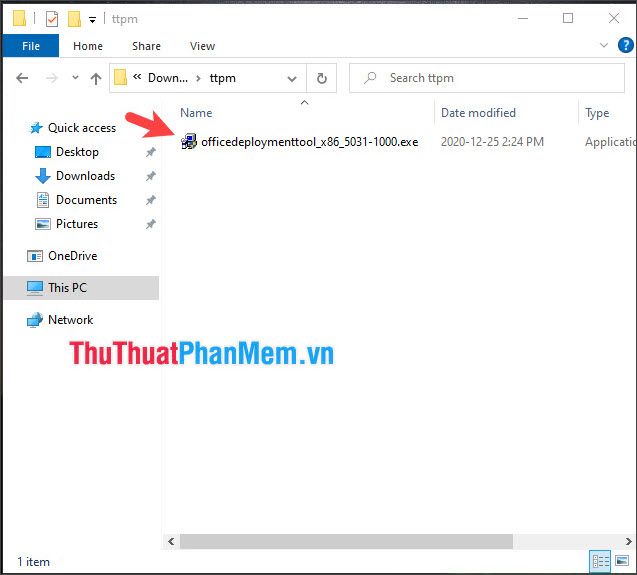
Bước 2: Chọn Click here (1) => Tiếp tục với Continue (2) để chuyển sang bước kế tiếp.
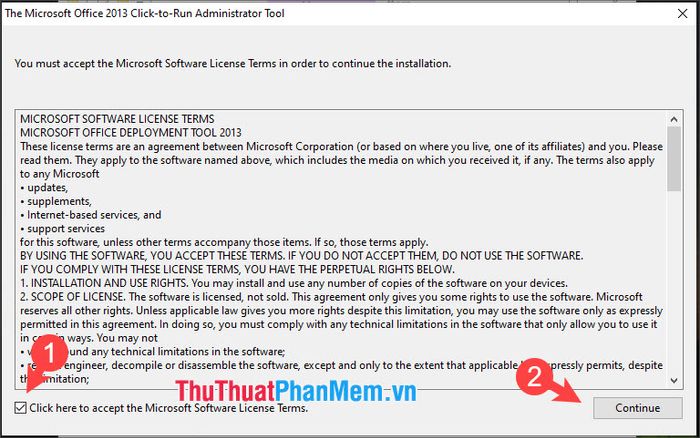
Bước 3 - Chọn đích giải nén: Xác định vị trí thư mục đích (1) nơi bạn muốn giải nén dữ liệu, sau đó xác nhận bằng nút OK (2) để bắt đầu quá trình.
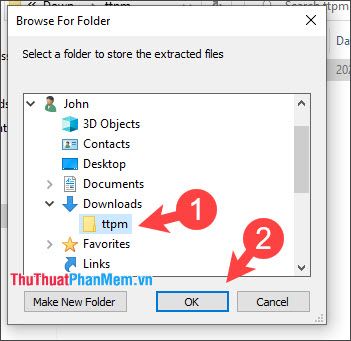
Bước 4 - Tạo tài liệu mới: Di chuyển tới thư mục đã giải nén, nhấn chuột phải chọn New (1) rồi tạo file văn bản mới bằng tùy chọn Text Document (2).
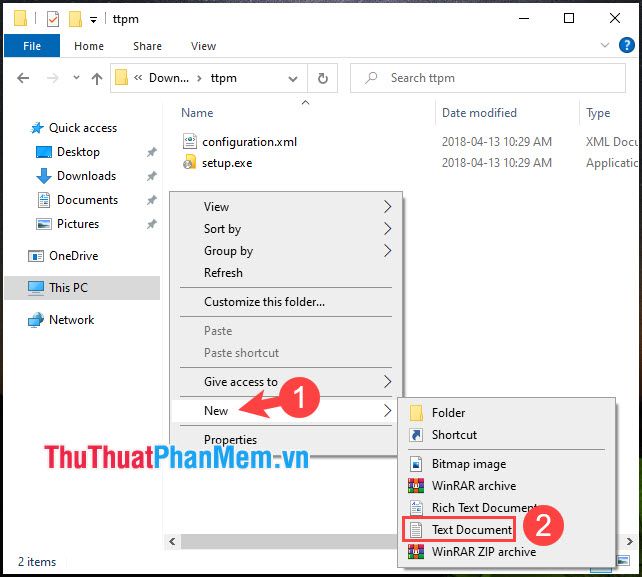
Bước 3 - Thiết lập cài đặt Office: Hướng dẫn cài đặt bộ Office 13 ProPlus phiên bản Tiếng Việt với các ứng dụng chính: Word, Excel và PowerPoint. Mở Notepad và chuẩn bị dán đoạn mã cấu hình quan trọng bên dưới.
<Configuration> <Add OfficeClientEdition="64"> <Product ID="ProPlusRetail"> <Language ID="vi-vn" /> <ExcludeApp ID="Access" /> <ExcludeApp ID="InfoPath" /> <ExcludeApp ID="Lync" /> <ExcludeApp ID="OneNote" /> <ExcludeApp ID="Outlook" /> <ExcludeApp ID="Project" /> <ExcludeApp ID="Publisher" /> <ExcludeApp ID="SharePointDesigner" /> <ExcludeApp ID="Visio" /> <ExcludeApp ID="Skype" /> <ExcludeApp ID="Skypeforbusiness" /> <ExcludeApp ID="Groove" /> </Product> </Add> <Display Level="Full" AcceptEULA="TRUE" /> </Configuration>
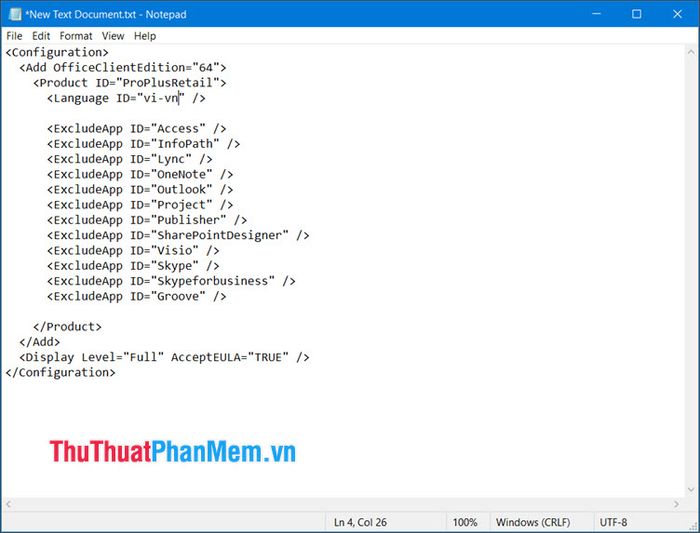
Phần giải thích này sẽ làm sáng tỏ ý nghĩa của từng câu lệnh quan trọng trong đoạn code trên.
| Lệnh | Ý nghĩa |
OfficeClientEdition=”64″ |
Cài đặt phiên bản Office 64bit. Nếu bạn cài đặt bản Office 32bit thì bạn hãy thay số 64 bằng 32 |
ID=”ProPlusRetail” |
Tải và cài đặt phiên bản Office 2013/2016 ProPlus Retail. Nếu bản muốn cài bản Office khác thì bạn hãy đổi tên mã mong muốn (Xem bảng phụ lục 2) |
ID=”vi-vn” |
Lựa chọn gói ngôn ngữ để cài đặt. Bạn có thể thay đổi ngôn ngữ khác bằng mã ID khác (Xem bảng phụ lục 1) |
<ExcludeApp ID=”Access” /> |
Không cài đặt chương trình này trong bộ cài Office. |
Bước 4 - Lưu cấu hình: Truy cập menu File (1), chọn Save As (2) để bắt đầu quá trình lưu file cấu hình.
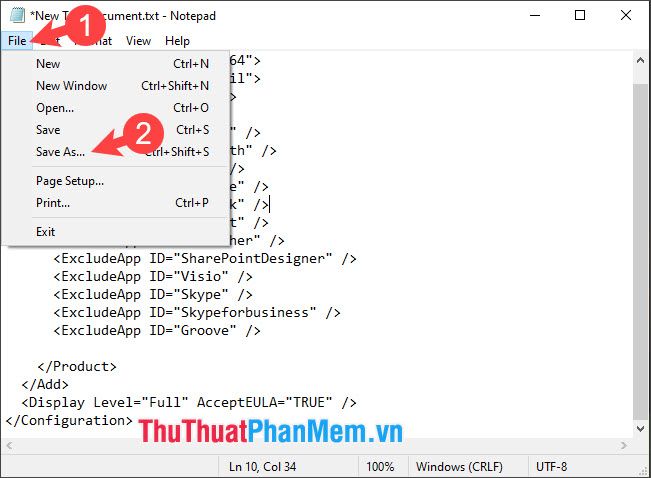
Bước 5 - Đặt tên file: Nhập tên file chính xác là config.xml (1) và hoàn tất bằng nút Save (2) để lưu cấu hình.
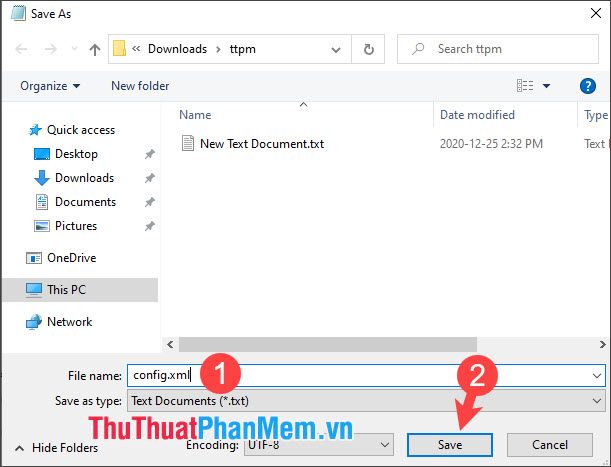
Lưu ý quan trọng: File cấu hình phải được lưu trong cùng thư mục với bộ công cụ Office Deployment Tool đã giải nén để đảm bảo quá trình cài đặt diễn ra chính xác.
Bước 6 - Khởi tạo tập lệnh: Hãy mở một cửa sổ Notepad mới để bắt đầu tạo file batch quan trọng.
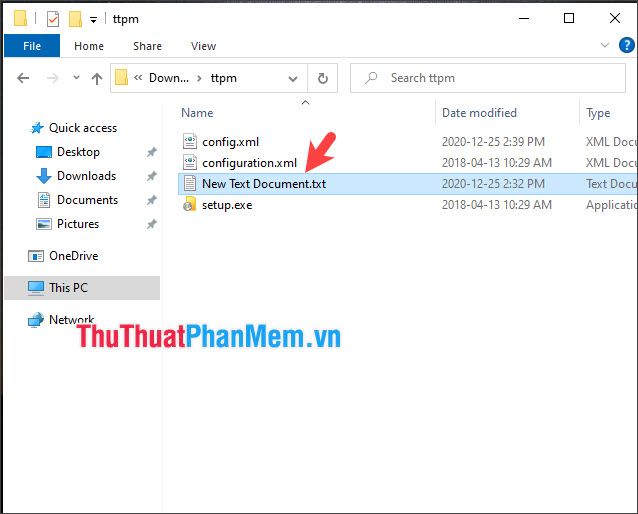
Tiến hành sao chép và dán đoạn mã lệnh dưới đây vào Notepad:
@echo off cd /d %~dp0 setup.exe /configure config.xml pause
Lưu tập lệnh: Vào menu File (1), chọn Save As (2) để lưu file batch với định dạng đúng.
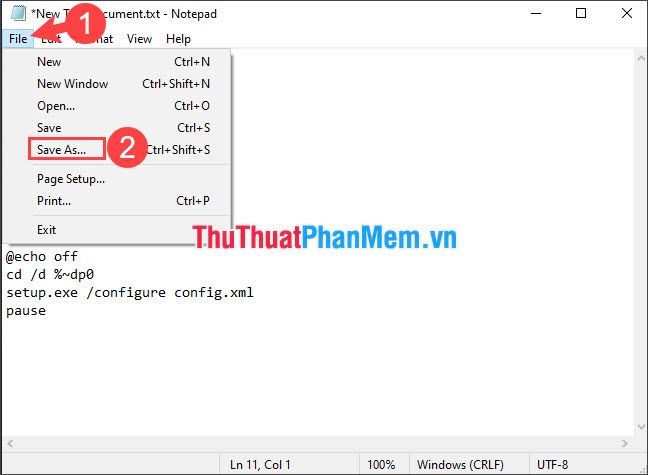
Bước 7 - Đặt tên file batch: Đặt tên file tuỳ chọn nhưng bắt buộc phải có phần mở rộng .cmd (1). Nhấn Save (2) để lưu. Lưu ý quan trọng: File phải được lưu cùng thư mục với bộ Office Deployment Tool đã giải nén.
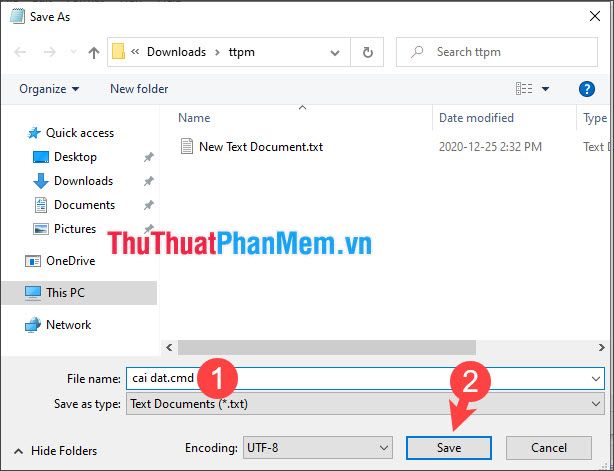
Bước 8 - Khởi chạy cài đặt: Khi đã có đủ file cần thiết, nhấp chuột phải vào file cai_dat.cmd (1) và chọn Run as Administrator (2) để bắt đầu quá trình cài đặt với quyền quản trị.
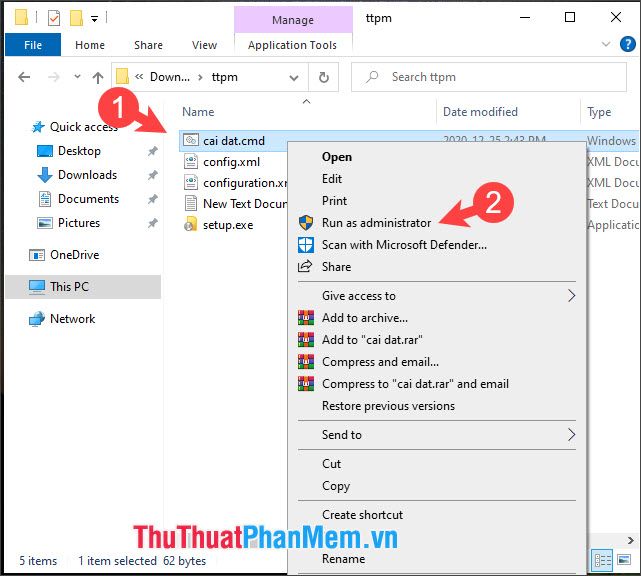
Bước 9 - Tiến trình cài đặt: Hệ thống sẽ tự động tải về các gói cần thiết và tiến hành cài đặt Office theo cấu hình đã thiết lập.
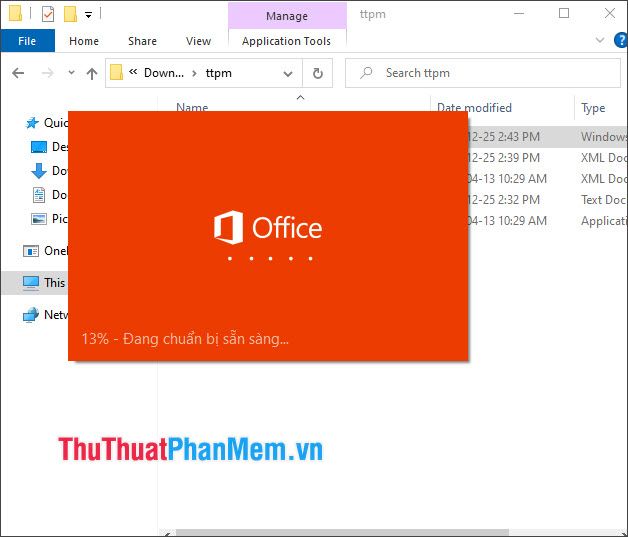
Toàn bộ quá trình cài đặt sẽ diễn ra trong nền, hệ thống sẽ tự động hoàn tất các bước cuối cùng mà không cần can thiệp thêm từ người dùng.
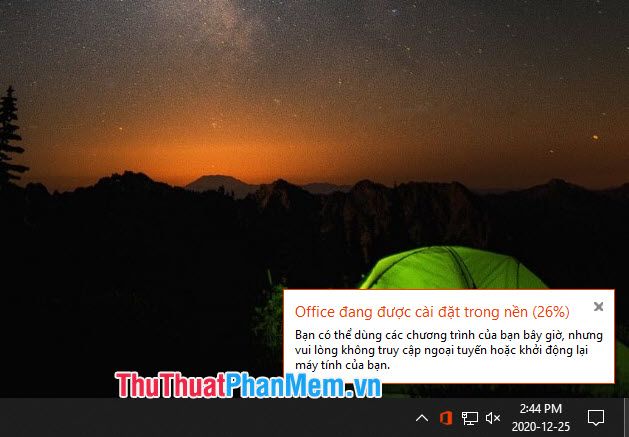
Bước 10 - Kiểm tra kích hoạt: Khởi chạy bất kỳ ứng dụng nào trong bộ Office (Word, Excel...) để xác minh cài đặt thành công và thực hiện kích hoạt bản quyền.
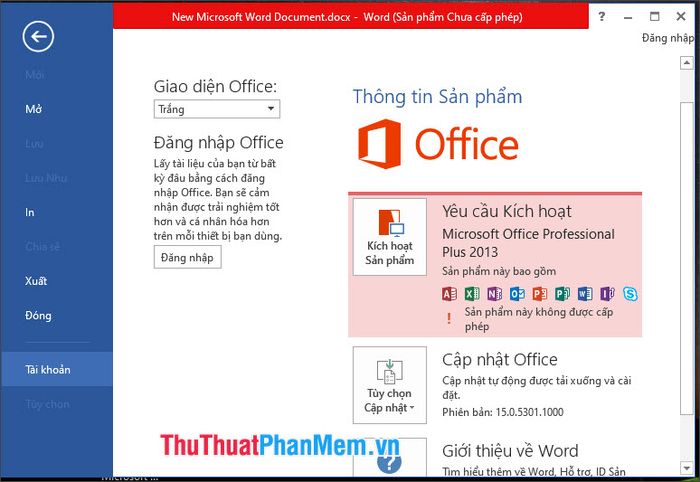
Để xác nhận cài đặt đúng theo cấu hình, kiểm tra Start Menu sẽ thấy chỉ các ứng dụng được chọn (như Word, Excel, PowerPoint) xuất hiện - đúng như thiết lập trong file config.xml.
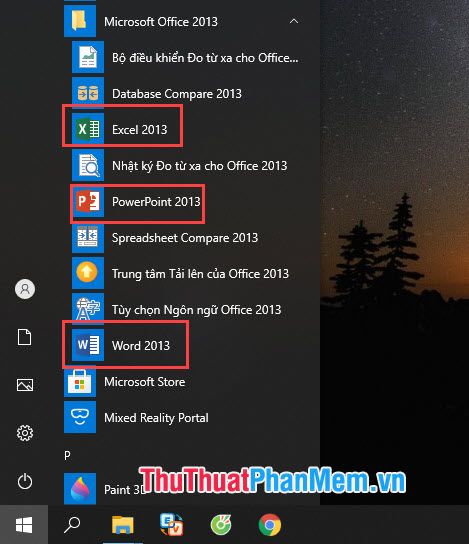
Phụ lục 2: Bảng tham khảo quan trọng
Khi cần cài đặt phiên bản Office với ngôn ngữ khác, tham khảo bảng danh sách ID ngôn ngữ và ID sản phẩm Office tương ứng để điều chỉnh file config.xml cho phù hợp.
Phụ lục 1: Danh mục đầy đủ các mã ID ngôn ngữ và vùng lãnh thổ tương ứng để tùy chỉnh cài đặt Office
| Ngôn ngữ | Vùng lãnh thổ |
Mã ngôn ngữ (ll-CC) |
Arabic |
Ả rập Xê út |
ar-SA |
Bulgarian |
Bungari |
bg-BG |
Chinese |
Trung Quốc |
zh-CN |
Chinese |
Đài Loan |
zh-TW |
Croatian |
Croatia |
hr-HR |
Czech |
Cộng hoà Séc |
cs-CZ |
Danish |
Đan Mạch |
da-DK |
Dutch |
Hà Lan |
nl-NL |
English |
Mỹ |
en-US |
Estonian |
E-xtô-ni-a |
et-EE |
Finnish |
Phần Lan |
fi-FI |
French |
Pháp |
fr-FR |
German |
Đức |
de-DE |
Greek |
Hy Lạp |
el-GR |
Hebrew |
Israel |
he-IL |
Hindi |
Ấn Độ |
hi-IN |
Hungarian |
Hungary |
hu-HU |
Indonesian |
Indonesia |
id-ID |
Italian |
Ý |
it-IT |
Japanese |
Nhật |
ja-JP |
Kazakh |
Kazakhstan |
kk-KZ |
Korean |
Hàn Quốc |
ko-KR |
Latvian |
Latvia |
lv-LV |
Lithuanian |
Lithuania |
lt-LT |
Malay |
Malaysia |
ms-MY |
Norwegian |
Na Uy |
nb-NO |
Polish |
Ba Lan |
pl-PL |
Portuguese |
Braxin |
pt-BR |
Portuguese |
Bồ Đào Nha |
pt-PT |
Romanian |
Romania |
ro-RO |
Russian |
Nga |
ru-RU |
Serbian (latin) |
Serbia |
sr-latn-RS |
Slovak |
Slovakia |
sk-SK |
Slovenian |
Slovenia |
sl-SI |
Spanish |
Tây Ban Nha |
es-ES |
Swedish |
Thuỵ Điển |
sv-SE |
Thai |
Thái Lan |
th-TH |
Turkish |
Thổ Nhĩ Kỳ |
tr-TR |
Ukrainian |
U-crai-na |
uk-UA |
Vietnamese |
Việt Nam |
vi-VN |
Phụ lục 2: Hệ thống mã ID chính thức cho từng ứng dụng trong bộ Microsoft Office
| Mã ID | Ứng dụng |
O365ProPlusRetail |
Microsoft 365 Apps for enterprise |
O365BusinessRetail |
Office 365 Business |
O365SmallBusPremRetail |
Office Small Business Premium |
VisioProRetail |
Microsoft Visio |
ProjectProRetail |
Microsoft Project |
AccessRuntimeRetail |
Microsoft Access Runtime |
LanguagePack |
Microsoft Language Pack |
Với phương pháp tùy biến thông minh này, bạn hoàn toàn kiểm soát được những ứng dụng Office được cài đặt, vừa tiết kiệm không gian lưu trữ vừa tối ưu hiệu suất hệ thống. Chúc bạn thực hiện thành công!
Có thể bạn quan tâm

Top 30 truyện ngôn tình sủng đáng đọc nhất hiện nay

Bí quyết làm cải thảo xào thịt bò mềm ngon, dễ thực hiện tại nhà

Top 10 cửa hàng thời trang nữ uy tín và chất lượng tại quận 7, TP. HCM

Top 7 viên uống tảo hỗ trợ tăng cân chất lượng nhất hiện nay

Hướng dẫn nấu cháo cua kết hợp đậu đỏ và rau ngót cho bé 7 tháng tuổi ăn dặm, mang đến món ăn giàu dinh dưỡng cho bé yêu trong giai đoạn này.


